在数字化时代,计算机已经成为我们日常生活和工作中不可或缺的工具,无论是进行复杂的计算任务,还是享受娱乐、学习新知识,电脑都能为我们提供极大的便利,为了更好地利用电脑,了解电脑的性能配置是至关重要的,本文将详细介绍如何在电脑上查看主机配置。
通过操作系统查看
1、对于Windows系统:
(1)打开“运行”对话框(快捷键Win+R),输入“dxdiag”后按回车,可以打开DirectX诊断工具,在“系统”和“显示”选项卡中,可以看到CPU型号、内存大小、显卡型号等配置信息。
(2)右键点击“计算机”或“此电脑”,选择“属性”,可以直接看到操作系统版本、CPU型号以及内存大小等信息,点击“设备管理器”,可以查看更详细的硬件配置信息,包括处理器、显卡、硬盘等。
2、对于MacOS系统:
点击苹果菜单(Apple Menu),选择“关于本机”,可以看到电脑的概览信息,包括型号、内存大小、处理器信息等,也可以通过“系统信息”应用程序查看更详细的配置信息。
通过第三方软件查看
除了操作系统自带的工具外,还可以使用第三方软件来查看电脑配置,CPU-Z可以查看CPU的详细信息,GPU-Z可以查看显卡的详细信息,CrystalDiskInfo可以查看硬盘的详细信息等,这些软件通常提供更为详细和全面的配置信息。
通过BIOS查看
在电脑的启动过程中,按下特定的按键可以进入BIOS设置,在BIOS界面中,可以看到电脑的硬件配置信息,包括CPU型号、内存容量等,不过需要注意的是,不同品牌和型号的电脑,进入BIOS的按键可能不同。
通过拆卸查看
对于一些熟悉电脑的用户来说,通过拆卸主机查看硬件配置也是一种方法,打开主机箱后,可以看到电脑的CPU、内存、硬盘、显卡等硬件,需要注意的是,拆卸主机有一定的风险,如果不熟悉电脑硬件,建议避免此方法。
通过网上查询
在某些情况下,还可以通过网上查询来了解电脑配置,通过输入电脑的型号或服务编号,可以在官方网站或相关论坛上找到详细的配置信息,购买电脑时的包装盒和说明书上也可能有配置信息。
注意事项
在查看电脑配置时,需要注意以下几点:
1、确保电脑的安全,在进行任何操作之前,应确保电脑已关闭并断开电源,以避免静电或短路造成的损坏。
2、对于第三方软件,应选择信誉良好的来源下载,以避免潜在的安全风险。
3、在拆卸主机时,应注意避免损坏硬件和静电干扰。
4、了解电脑的配置后,可以更好地利用电脑进行工作和学习,如果需要进行性能优化或升级,可以根据配置信息进行相应的调整。
了解电脑的主机配置是充分利用电脑的关键,本文介绍了多种查看电脑配置的方法,包括通过操作系统、第三方软件、BIOS、拆卸以及网上查询等,在实际操作中,可以根据具体情况选择合适的方法,也需要注意操作的安全性和正确性,希望通过本文的介绍,读者能够更好地了解电脑的性能配置,从而更好地利用电脑进行工作和学习。
转载请注明来自虚拟数字,本文标题:《如何查看电脑主机配置,一步步解析》

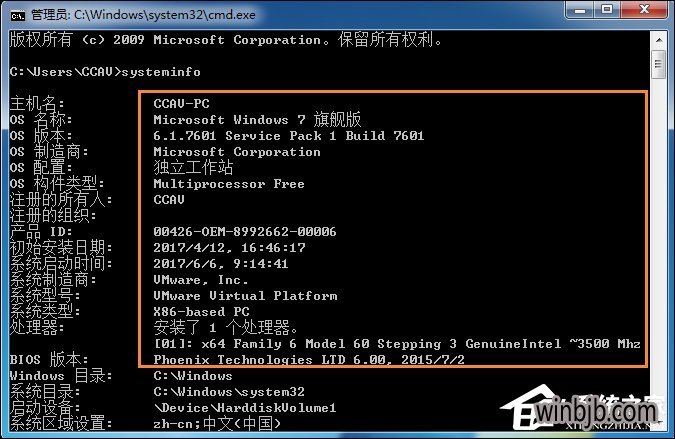
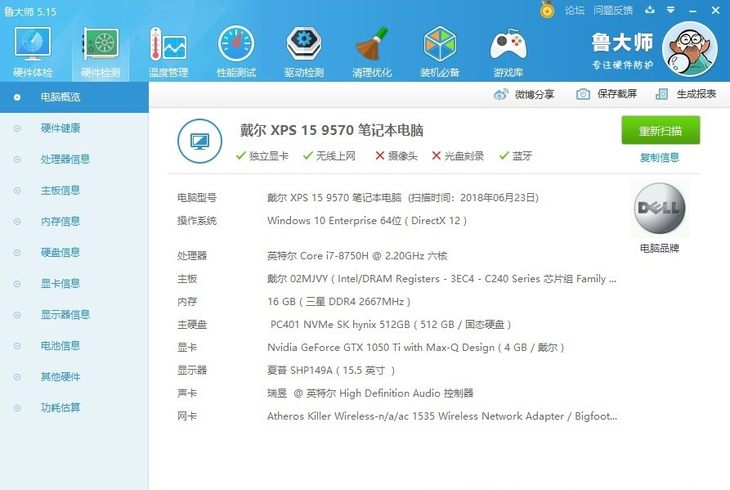

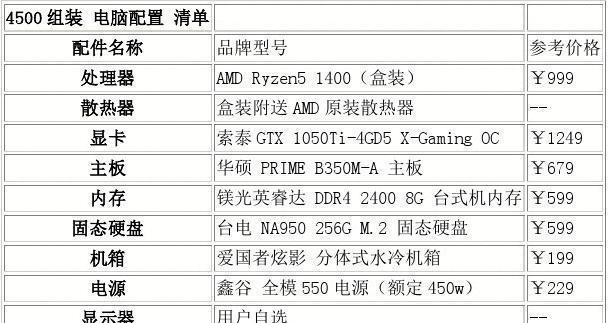





 京公网安备11000000000001号
京公网安备11000000000001号 京ICP备11000001号
京ICP备11000001号